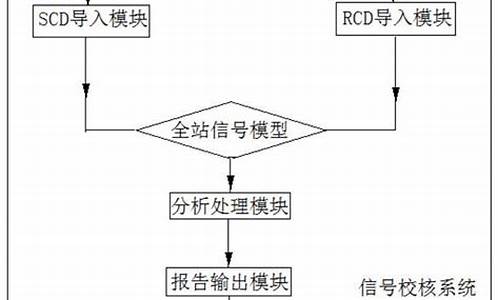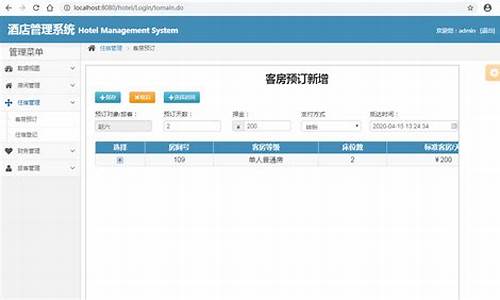电脑更新一直是0-更新电脑系统一直0
1.电脑更新win10卡0%怎么办啊?
2.显示系统正在更新,但是一直是0%
电脑更新win10卡0%怎么办啊?

首先卸载所有第三方防护软件和管家类软件,再试试下面的方法:
方法一
右键点击开始——命令提示符(管理员)或者点击开始——windwos系统,右键点击“命令提示符”选择“以管理员身份运行”:输入 Sfc \scannow ,回车。(注意:Sfc 与 /之间有一个空格)。运行后再检查更新试试。
方法二
1. 右键点击开始,打开“命令提示符(管理员)”
2.“管理员: 命令提示符”窗口中,输入入以下命令。在键入每个命令之后按 Enter 键:
DISM.exe /Online /Cleanup-image /Scanhealth
DISM.exe /Online /Cleanup-image /Restorehealth
4 . 运行完成后再检查更新试试。
方法三
清理一下更新临时文件,具体操作如下:
1.右键点击开始——运行,输入services.msc 。
2.找到WindowsUpdate服务项,右键选择禁用。
3.打开c:\windows\SoftwareDistribution\datastore,删除
datastore文件夹下的所有文件。
4.按照1和2的步骤开启WindowsUpdate服务,重新检查更新。
显示系统正在更新,但是一直是0%
启电脑,如归无法启动,说明系统有问题了。直接换个验证过的系统盘重装系统就行了,这样就可以全程自动、顺利解决 win7系统更新失败,无法启动 的问题了。用u盘或者硬盘这些都是可以的,且安装速度非常快。但关键是:要有兼容性好的(兼容ide、achi、Raid模式的安装)并能自动永久激活的、能够自动安装机器硬件驱动序的系统盘,这就可以全程自动、顺利重装系统了。方法如下:
1、U盘安装:用ultraiso软件,打开下载好的系统安装盘文件(ISO文件),执行“写入映像文件”把U盘插到电脑上,点击“确定”,等待程序执行完毕后,这样就做好了启动及安装系统用的u盘,用这个做好的系统u盘引导启动机器后,即可顺利重装系统了;
2、硬盘安装:前提是,需要有一个可以正常运行的Windows系统,提取下载的ISO文件中的“*.GHO”和“安装系统.EXE”到电脑的非系统分区,然后运行“安装系统.EXE”,直接回车确认还原操作,再次确认执行自动安装操作。(执行前注意备份C盘重要资料!);
声明:本站所有文章资源内容,如无特殊说明或标注,均为采集网络资源。如若本站内容侵犯了原著者的合法权益,可联系本站删除。